Ako: priviazať Motorola Droid X cez Bluetooth vo Windows 7
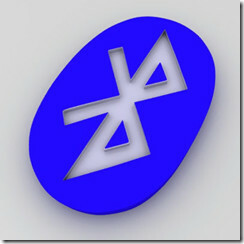
Máte novú vlajkovú loď Droid X Android od spoločnosti Motorola? Máte na to tiež slušný dátový plán a chcete mať možnosť zdieľať vysokorýchlostný bezdrôtový vysokorýchlostný internet s počítačom so systémom Windows 7 prostredníctvom rozhrania Bluetooth, aby ste dosiahli zážitok bez použitia káblov? Ste na správnom mieste! V nasledujúcom texte vás prevedieme procesom pripájania dátového pripojenia Droid X k počítaču so systémom Windows 7 cez Bluetooth. Tak na čo čakáš? Prečítajte si o našom úplnom sprievodcovi!
Motorola Droid X je úžasné zariadenie zo svojej série Droid, ktoré pomohlo spoločnosti Motorola pristúpiť späť do hry s mobilným telefónom po tom, ako ju takmer vyradili ostatní hráči z odvetvia. V prípade, že ste práve dostali zariadenie Motorola Droid X, musíte vidieť funkcie nabité týmto zariadením s monsterom Android. Aj keď Android podporuje káblové zdieľanie dát v predvolenom nastavení od verzie Android 2.2 Froyo, proces používania Bluetooth na tento účel si vyžaduje niekoľko ďalších krokov.
Predtým, ako sa dostaneme k postupu, pár slov o priväzovaní pre tých z nás, ktorí nie sú oboznámení s týmto konceptom. Tethering v tejto súvislosti v zásade využíva pripojenie jedného zariadenia na internet. V tomto prípade budeme využívať pripojenie k internetu zariadenia Droid X na prístup k internetu z počítača so systémom Windows 7. Môže to byť užitočné v prípade prenosného počítača alebo netbooku, keď na ňom potrebujete používať internet, keď ste mimo dosahu a jediným zdrojom internetu, ktorý máte po ruke, je dátové pripojenie telefónu.
Ste pripravení pokračovať? Toto je krok za krokom sprievodcu pripojením Bluetooth k systému Windows 7 pomocou zariadenia Droid X.
- Najskôr zapnite Bluetooth zariadenia Droid X a urobte z neho rozpoznateľné zariadenie. Môžete to urobiť z ponuky> Nastavenia, kde nájdete nastavenia pre Bluetooth.
- Na počítači so systémom Windows 7 prejdite na položku Ovládací panel> Hardvér a zvuk> Zariadenie a tlačiarne a stlačte kartu „Pridať zariadenie“.
- Teraz počkajte, kým váš počítač objaví váš Droid X. Počas procesu zisťovania budete vyzvaní na zadanie čísla PIN na telefóne. Vyberte akúkoľvek možnosť na obrazovke, ktorá by sa mohla zobraziť v telefóne.
- Akonáhle počítač zistí váš telefón, začne automaticky inštalovať ovládače. Počkajte na dokončenie postupu.
- V nastaveniach ovládacieho panela prejdite do časti Zariadenia a tlačiarne a kliknite pravým tlačidlom myši na Droid X.
- Po kliknutí pravým tlačidlom myši vyberte „Pripojiť ako“ a potom kliknite na „Prístupový bod“.
A je to! Úspešne ste priviazali svoj Windows 7 na Droid X a teraz môžete surfovať po internete na počítači pomocou dátového plánu telefónu.
Vyhľadanie
Posledné Príspevky
Oficiálna aktualizácia perníkov Android pre Verizon Droid Incredible 2
Nakoniec je tu niekoľko skvelých správ pre používateľov Droid Incre...
Ako nainštalovať port HTC Desire S ROM na zariadení Nexus One
Predtým sme sa zaoberali Desire S ROM port pre HTC Desire a mysleli...
Nainštalujte bAdDroid Android 2.2 Froyo ROM na HTC EVO Shift 4G
bAdDroid je vlastný Android 2.2 FroYo ROM pre HTC EVO Shift 4G, kto...



